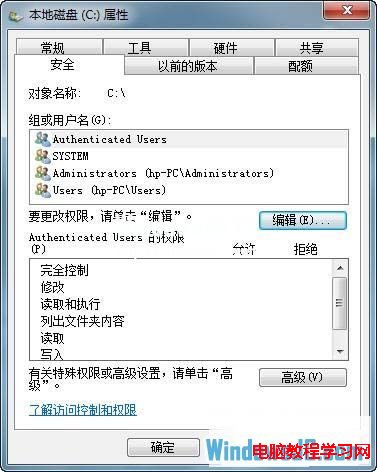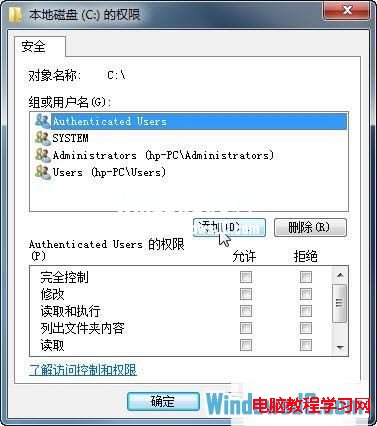很多朋友在Win7共享文件時,為了方便都去掉了密碼保護的共享。這樣在共享文件夾時就 需要添加Everyone或Guest權限。一般共享文件夾時是以向導的形式,添加用戶設置權限都很簡單,不會有問題。但看到一些人共享驅動器時卻遇到了 問題。換句話說,雖然網上鄰居能夠看到共享的驅動器,訪問卻提示沒有權限。由於共享驅動器無法使用向導,只能使用高級共享,但明明高級共享中已經添加了Everyone的權限,怎麼還是說沒有權限呢?
1、 只要在你所創建的共享文件夾或系統NTFS格式的磁盤上點右鍵/屬性/安全:在“組或用戶名”欄點“編輯”,再點“添加”,在“輸入對象名稱來選擇”中輸入“Everyone”點“確定”。XP的機子就能訪問你在Win7中所創建的共享驅動器和文件夾了。